Table of contents
通常情况下,你可能需要根据多个标准对数据集中的项目进行排名。 更具体地说,当某一列出现并列时,你必须完成这一任务。 在这一指导性课程中,我将演示4个案例,并对Excel中基于多个标准的排名进行正确解释。
下载实践工作手册
基于多个标准的排名.xlsx
在Excel中基于多个标准进行排名的4个案例
让我们来介绍一下今天的数据集,其中 分数 的。 学生 在 数学 和 心理学 根据其相应的 集团 ...这里。 D6 和 D7 单元在列中是并列的 D 因此,让我们在应用排名时考虑到列的问题 E .

1.使用RANK.EQ和COUNTIFS函数
在开始的方法中,我将向你展示结合使用 RANK.EQ 功能 和 COUNTIFS功能 根据这两点进行排名 分数 ,插入以下公式。
=RANK.EQ($C5,$C$5:$C$15)+COUNTIFS($C$5:$C$15,$C5,$D$5:$D$15, ">"&$D5)
在这里。 C5 和 D5 的起始单元。 分数(数学) 即列 C, 和 分数(心理学) 即列 D 分别是。
⧬ 公式解释。
- ǞǞǞ RANK.EQ 函数返回来自 C5:C15 的单元格范围,基于 C5 不幸的是,它为重复的分数提供了相同的排名(例如,排名号是7的 C6 , C7 ,以及 C12 细胞)。
- 因此,在 COUNTIFS 函数是按降序分配的( ">"&$D5) t o 计算重复的 例如,该函数返回1,表示 C7 细胞和2个用于 C12 细胞。
- 然而,当你将两个输出相加时,即输出 RANK.EQ 函数的输出和 COUNTIFS 功能,你会得到所有学生的唯一等级号码。

在按下 进入 并使用 填充手柄 工具,你会得到以下输出。
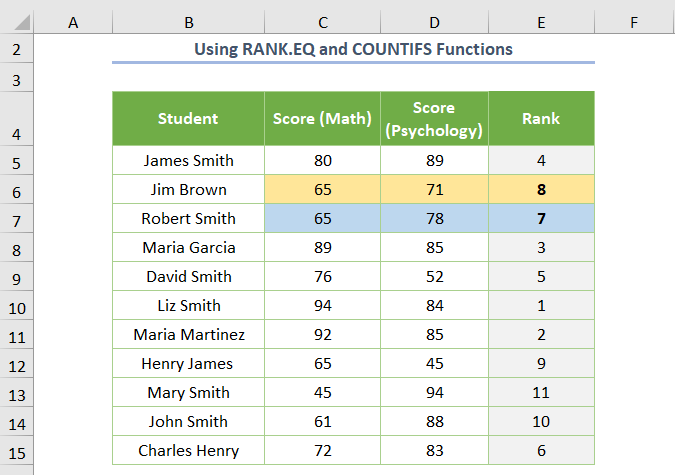
如果你仔细观察上面的图片,你会发现,在 级别 罗伯特-史密斯是7(看 B6:E6 细胞),而吉姆-布朗则是8个(请看 B7:E7 细胞)。
阅读更多。 如何在Excel中创建自动排名表(含快速步骤)
2.使用COUNTIF和COUNTIFS函数进行基于多个标准的排名
同样地,你可以使用 COUNTIF功能 而不是 RANK.EQ 功能。
=COUNTIF($C$5:$C$15,"<"&$C5)+COUNTIFS($C$5:$C$15,$C5,$D$5:$D$15, "<"&$D5)+1
在这里,我想把分数按升序排列( "<"&$D5) .
⧬ 公式解释。
- ǞǞǞ COUNTIF 函数计算出数值大于对应单元格的单元格的数量(如 C5 为詹姆斯-史密斯。 C6 为吉姆-布朗,等等)。
- 最后,你必须在输出中加入1,作为 COUNTIF 函数返回 0 为最小的值,即为 C13 细胞。

因此,输出结果将如下。

阅读更多。 Excel中的IF公式排名(5个例子)
类似读物
- 如何在Excel中用领带进行排名(5种简单方法)
- 在Excel中计算排名的百分位数(7个合适的例子)
- 如何在Excel中计算出前10%的数据(4种方法)
3.应用RANK和SUMPRODUCT函数
此外,你还可以同时利用 排名 功能 和 废物利用 功能 用于根据多个标准对项目进行排名。
现在,请看下面的数据集,从这里你需要基于以下几点进行排名 GRE分数(数量) 和 财政援助 .但是单元格的值 C10 和 C11 是并列的。
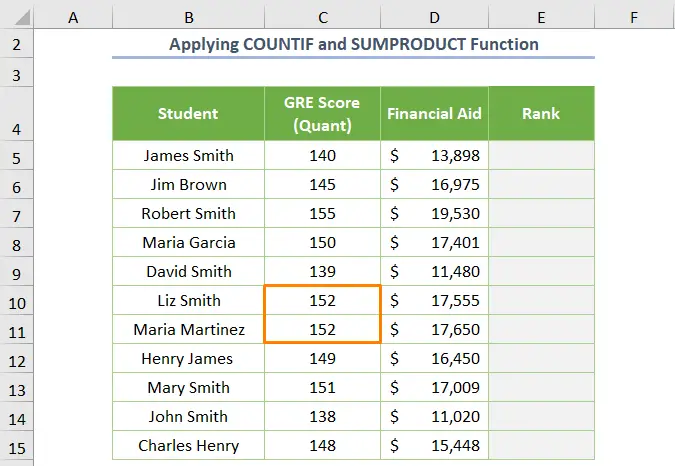
因此,插入以下组合公式。
=RANK(C5,$C$5:$C$15)+SUMPRODUCT(--($C$5:$C$15=$C5),--(D5<$D$5:$D$15))
⧬ 公式解释。
- ǞǞǞ 排名 函数返回来自 5美元:15美元 的单元格范围,基于 C5 中的重复值的单元格。 C10 和 C11 单元(等级编号为 2 ).
- 而且, 废物利用 功能找到 0 但在没有绑定值的情况下,它会返回 1 为 C10 细胞。
- 值得注意的是,( - )运算符用于返回 1 而不是得到 为真 和 0 为 失败 .
- 因此,使用这个公式,你可以很容易地避免重复的排名数字。
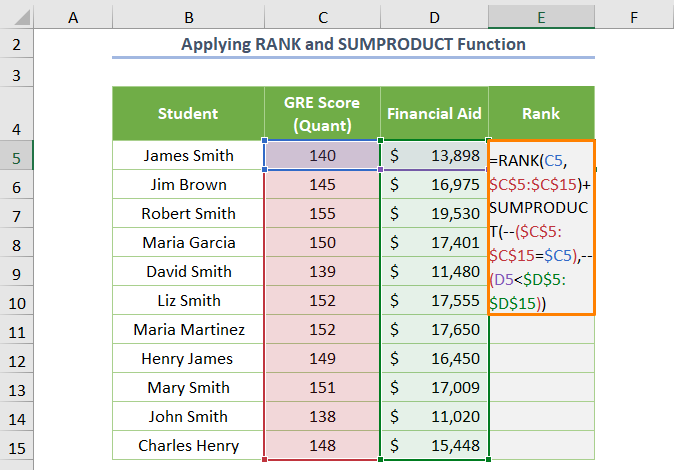
最后,输出结果将如下所示。
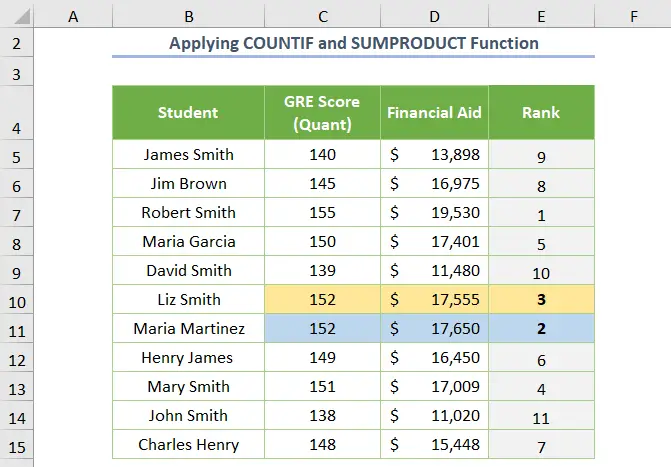
而不是利用 排名 函数,你可以使用 COUNTIF 功能。 但你必须添加 1 在这种情况下。
=COUNTIF($C$5:$C$15,">"&$C5)+SUMPRODUCT(--($C$5:$C$15=$C5),--(D5<$D$5:$D$15))+1
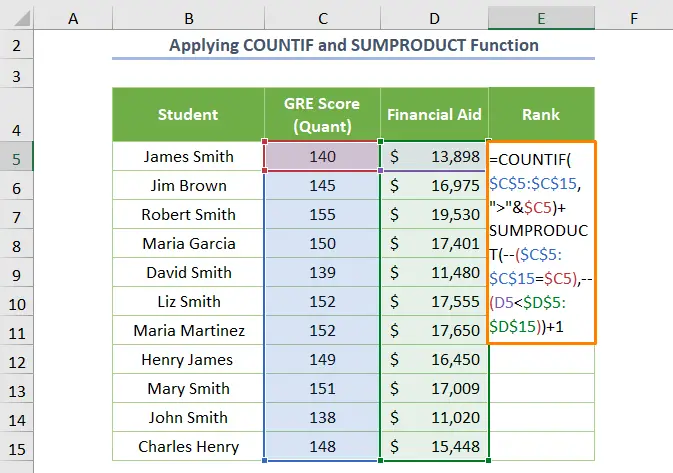
当然,你会得到同样的输出。

阅读更多。 如何在Excel中对员工进行堆积排名(3种方法)
4.按组进行多标准排名
如果你有一些共同的 群体 例如,在你的数据集中的 科学 集团涵盖 C5:C6 和 C11:C12 细胞。
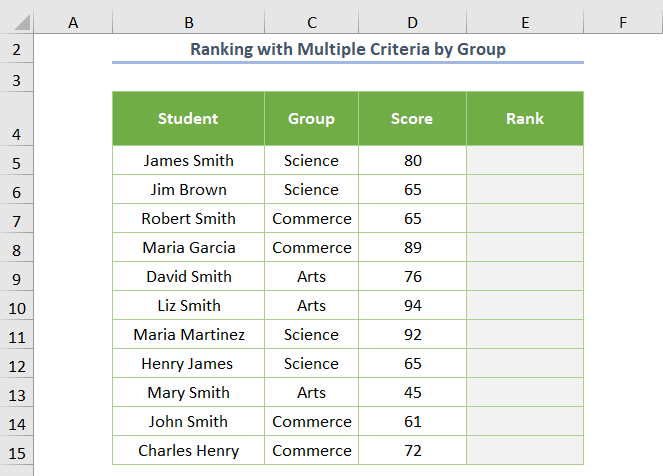
幸运的是,你可以得到处理这两个问题的唯一等级号码 集团 和 分数 我们有一些函数可以帮助我们在Excel中基于多个标准的组进行排名。
4.1. 使用COUNTIFS函数
使用 COUNTIFS 函数,你可以很容易地将 分数 由指定的 集团 按降序排列( ">"&D5 ).
=COUNTIFS($C$5:$C$15,C5,$D$5:$D$15,">"&D5)+1
⧬ 公式解释。
- ǞǞǞ countifs($c$5:$c$15,c5) 返回4,因为有4个字符串可用,即 科学 .
- 而且, COUNTIFS($C$5:$C$15,C5,$D$5:$D$15,">"&D5) 句法返回 0 为最高分(如为 E6 单元)。 这就是为什么你需要添加 1 .
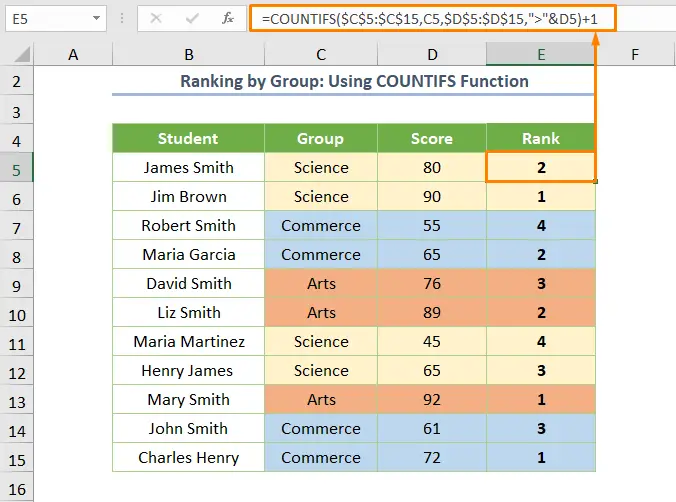
在这里,分数是根据组别分别排名的。 例如,吉姆-布朗( B6 细胞)排名第一,尽管玛丽-史密斯(Mary Smith)的得分是1分。 B13 细胞)是比他打招呼的。
阅读更多。 如何在Excel中进行组内排名(3种方法)
4.2. 使用SUMPRODUCT函数
同样地,你可以使用以下公式,其中 废物利用 函数被使用(按升序排列)。
=SUMPRODUCT((C5=$C$5:$C$15)*($D5<$D$5:$D$15))+1
⧬ 公式解释。
- ǞǞǞ 总产品((c5=$c$5:$c$15) 返回 0 .
- 此外 SUMPRODUCT((C5=$C$5:$C$15)*($D5<$D$5:$D$15)) 发现 2 但是 废物利用 函数的返回值为 E7 细胞是 0 因为它是最小的分数。 所以,你需要 1 以避免这种类型的错误。
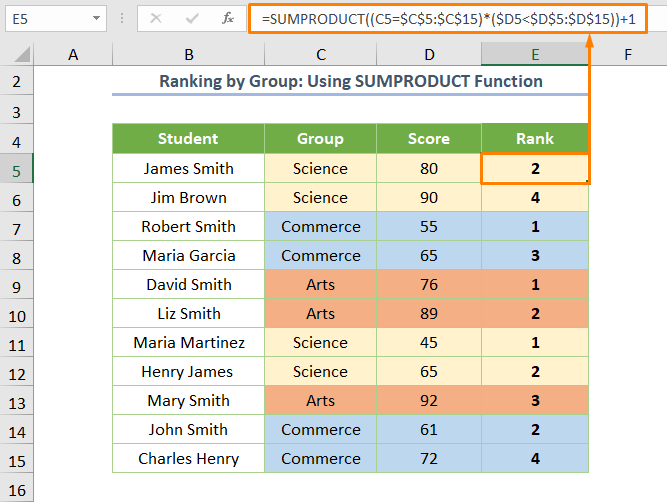
阅读更多。 如何在Excel中进行平均排名(4种常见情况)
总结
今天的课程就到此结束了。 这就是你如何在Excel中完成基于多个标准的耙子。 总之,如果你有任何疑问或建议,请在评论区分享。

